3: Înmulțirea a două sau mai multe valori într-o celulă Înmulțirea diferitelor celule Înmulțiți intervalul de numere cu un număr
Excel este un program puternic pentru lucrul cu foi de calcul și cunoașterea unor formule de bază vă va ajuta mult mai ușor să gestionați datele. Una dintre funcțiile cele mai utile este funcția de multiplicare. În acest articol, veți învăța mai multe modalități de a multiplica valorile în Excel.
Metoda 1 din 3: Înmulțiți două sau mai multe valori într-o celulă
- 1 Creați o formulă. Toate formulele din Excel încep cu simbolul "=". După semnul "=", introduceți numerele pe care doriți să le multiplicați separându-le cu semnul "*". Introducând numerele, apăsați "Enter" și în loc de formula din celulă apare o soluție. De exemplu:
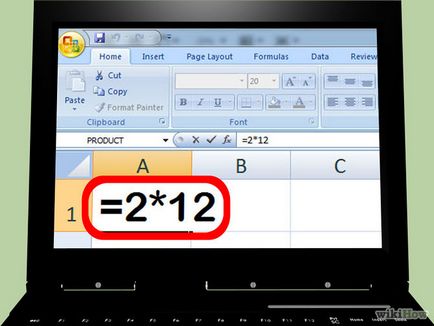
- = 2 * 12
- În celula în care ați introdus formula, se va afișa 24.
- Dacă în loc de semnul "*" introduceți "x", programul va încerca să o repare pentru dvs.
- 2 Reglați formula. Chiar și cu faptul că o soluție este afișată în celulă, formula însăși rămâne în câmpul de formula de deasupra foii. Puteți modifica cifrele după cum doriți și celula va afișa un rezultat diferit.
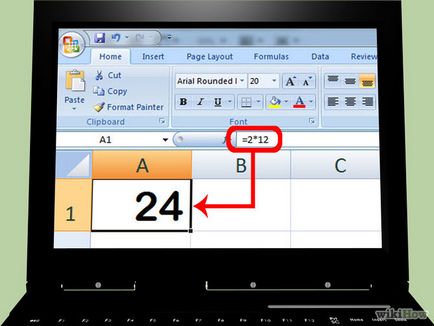
- 3 Înmulțiți mai multe numere. Puteți adăuga mai multe numere în formula. Doar adăugați-le cu simbolul dorit. De exemplu:
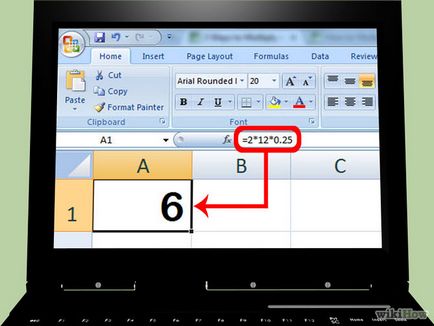
- = 2 * 12 * .25
- În celula în care ați introdus formula, se va afișa numărul 6.
Metoda 2 din 3: Înmulțirea celulelor diferite
- 1 Introduceți datele. Verificați dacă celula corectă conține informațiile corecte. Formulele vor folosi toate numerele din celulele la care se referă. Iată o schemă aproximativă a aranjamentului:
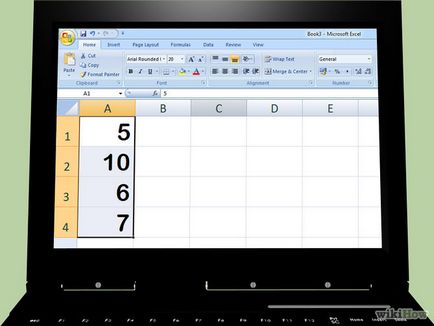
- 2 Înmulțiți două celule diferite. Această formulă este cea mai de bază dintre toate formulele de multiplicare a celulelor. Faceți clic pe celula în care doriți să afișați rezultatul. În exemplul nostru, se multiplică prima celulă cu a doua. Formula va arata astfel:
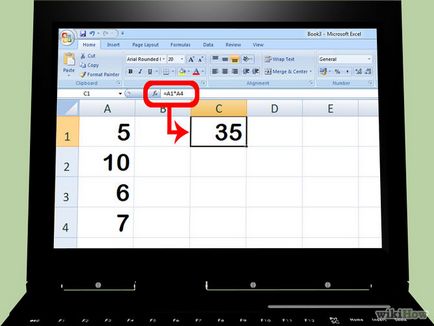
- = A1 * A4
- În celula cu formula 35 va fi afișată.
- Dacă modificați numerele din celulele raportate, rezultatul va fi actualizat automat. De exemplu, dacă valoarea din celula A1 este schimbată la 20, rezultatul în celula rezultată devine "140".
- 3 Înmulțiți gama de celule. Puteți multiplica orice gamă de celule utilizând formula ORDER. Faceți clic pe celula în care doriți să afișați totalul. Începeți formula introducând:
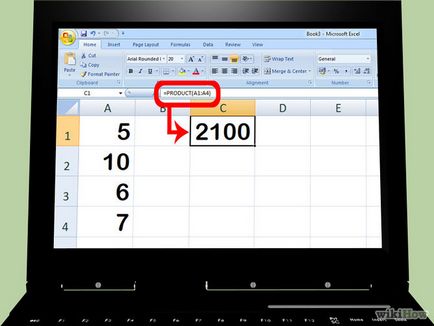
- = LUCRARI (
- Selectați o gamă de celule. După pornirea formulei, puteți selecta o gamă de celule utilizând mouse-ul sau o puteți introduce manual. Introduceți celulele de început și de sfârșit, separându-le ":". De exemplu:
- = LUCRĂRI (A1: A4)
- Celula cu formula afișează numărul 2100.
- 4 Înmulțiți intervalul de numere cu un alt număr. Aveți posibilitatea să modificați formula WORK pentru a multiplica întreaga gamă și apoi să multiplicați acest indicator cu un alt număr. Pentru a face acest lucru, trebuie să introduceți o formulă de interval, după cum se arată mai sus, și să adăugați un alt număr, separându-l ":". În exemplul nostru:
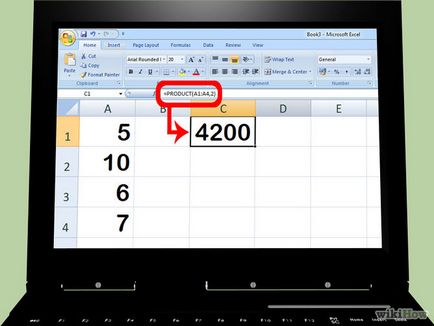
- = LUCRARI (A1: A4,2)
- Aceasta va lua suma totală inițială și se va înmulți cu 2. În celula cu formula, numărul 4200 va fi afișat.
Metoda 3 din 3: Înmulțiți intervalul de numere cu numărul
- 1 Introduceți numărul pe care doriți să îl multiplicați. În celula goală, introduceți numărul pe care doriți să îl multiplicați. Faceți clic pe acesta cu butonul din dreapta al mouse-ului și selectați "Copiere".
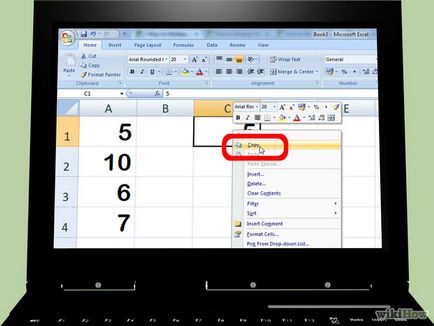
- 2 Selectați un interval de numere. Introduceți fiecare număr într-o celulă separată. După ce introduceți toate numerele, selectați-le celulele. Dacă celulele nu sunt localizate unul lângă altul, puteți selecta fiecare celulă individual ținând apăsată tasta "Ctrl".
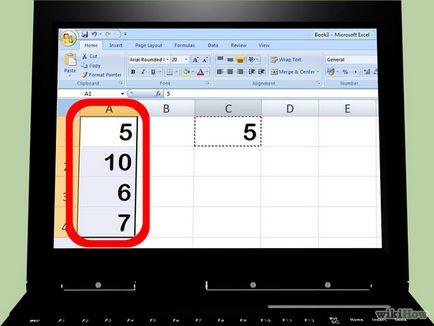
- 3 Înmulțiți numărul copiat. Când selectați toate celulele, faceți clic pe una dintre celulele selectate și faceți clic pe "Paste specială ..." Aceasta deschide meniul special de inserare. În secțiunea "Funcționare", selectați opțiunea "Multiplicați". Faceți clic pe OK.
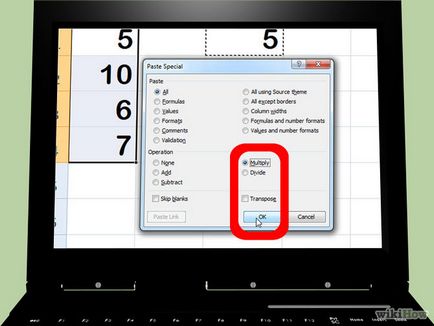
- Valoarea tuturor celulelor selectate va fi modificată la rezultatul operației de multiplicare. Rețineți că în câmpul formulă nu va exista o formulă. Această funcție modifică direct valorile.
- Utilizarea „face“ o formulă pentru a calcula intervalul, puteți selecta mai mult de o coloană și coloana. De exemplu, gama dvs. poate fi = WORK (A1: D8). Aceasta va multiplica toate valorile celulelor din dreptunghi gama marcat (A1-A8, B1-B8, C1-C8, D1-D8).
Articole similare
-
Macro de salvare foaie Excel într-un fișier, macro-uri pentru excel
-
Excel 2018 completează baza de date, site-ul pentru contabilii instalațiilor bugetare
Trimiteți-le prietenilor: